Русские ос для пк. Российские ОС: они существуют, но зачем
Для установки операционной системы ROSA Linux нужно подготовить компьютер, выбрать и скачать образ, записать его на USB-накопитель ("флэшку") или диск DVD и, наконец, установить систему. Все это не так сложно и, если ваш компьютер окажется хорошо совместимым с ROSA Linux, даже начинающий пользователь может справиться с установкой.
Подготовка компьютера
Проще всего ставить ROSA Linux на пустой диск или с удалением всей информации на диске. Но такой вариант не слишком удобен - скорее всего у вас есть важные документы или фотографии, а может быть вы хотите сохранить Windows или другую систему рядом с ROSA Linux, чтоб иметь возможность работать и там, и там.
Если у вас уже установлена другая система и вы хотите сохранить её, возможно понадобиться расчистить свободное место для нашего линукса. Мы рекомендуем использовать те инструменты, что встроены в вашу, уже установленную систему для изменения разделов на диске так, чтоб осталось свободное, неразмеченное место объемом не менее 20 ГиБ. Инсталлятор ROSA Linux и сам это умеет делать, но обычно любая система обрабатывает свои разделы наиболее корректно. Также, если вы используете последние версии Windows, рекомендуется отключить в них технологию "быстрого старта" командой
Powercfg -h off
Примечание
Рекомендуется делать установку на компьютере, подключенном к сети Интернет с помощью кабеля. Это позволит инсталлятору автоматически определить ответы на большинство вопросов и сделает возможным установку драйверов для wifi (если они сразу не определятся)
Выбор образа и окружения рабочего стола
Актуальные образы ROSA
- ROSA Desktop Fresh R9 - первый релиз платформы 2016.1, который будет поддерживаться 4 года, в соответствии с политикой выпуска, до окончания разработки новой платформы 2018.1. R9 отличается новыми версиями программ и рекомендуется прежде всего для энтузиастов.
- ROSA Desktop Fresh R8.1 - Для пользователей, предпочитающих стабильность.
Окружения рабочего стола
В отличие от Windows, в ROSA Linux вы можете выбрать различные оболочки-окружения рабочего стола по своему вкусу и скачать образ с ними.
Доступные окружения рабочего стола:
- Дистрибутив ROSA R8
- Дистрибутив ROSA R9
Также доступны две архитектуры - i586 и x64, соответственно - 32-разрядная и 64-разрядная. 64-разрядная использует значительно больше оперативной памяти но работает несколько быстрее, 32-разрядные программы, например skype или steam в 64-разрядной системе работают нормально. Также нужно учитывать, что некоторые программы, например viber или WarThunder доступны только в 64-разрядном исполнении а значит для них нужна 64 разрядная система. Современные компьютеры также используют технологию UEFI.
Вкратце, если у вас современный компьютер с более чем 2 Гиб памяти, то выбирайте образ x64UEFI , если же памяти 1 или 2 Гиб - 32-разрядную архитектуру i586 .
Примечание
Вы можете оценить, как будет работать на вашем компьютере выбранный вами образ ROSA Linux и без установки, для этого нужно загрузиться в Live
-режиме, выбрав в меню загрузки Start ROSA Desktop
Запись образа на USB-накопитель и загрузка с него
Чаще всего ROSA Linux устанавливают на компьютер с помощью USB-накопителя. Для установки вам понадобится флэшка объемом 4ГиБ или более и программа ROSA ImageWriter . Выберите в этой программе вашу флэшку и выбранный вами образ и нажмите "Записать"

Теперь вам нужно перезагрузиться с флэшки. Обычно для этого нужно выбрать порядок перезагрузки в BIOS вашего компьютера. Как это сделать зависит от конкретной модели компьютера и описано в его документации, часто для этого используются нажатие клавиш F12 или F2 в самом начале загрузки.
Установка на свободное место
Если вы расчистили перед установкой место для ROSA Linux, выберите в инсталляторе установку на свободное место.

Проблемы при установке
Большинство вопросов, возникающих при установке, может быть разрешено с помощью Errata
Другие методы установки
Установка в VirtualBox
Запись образа в консоли
Чтобы записать образ в текстовом режиме консоли (это возможно только в ОС семейства Linux):
- Установите пакет "dd_rescue" .
- Вставьте флэш-накопитель в USB разъем.
- Дайте команду от Root (предполагаем, что ваша флэшка видна системе как /dev/sdb , это можно проверить командой blkid )
Предупреждение
Осторожно! Если вы неправильно укажете диск для записи в командах ddrescue
или dd
, то его содержимое будет уничтожено!
Также образ можно записать с помощью команды dd с параметром bs=8M например:
dd if=ROSA.iso of=/dev/sdb bs=8M;syncУстановка с DVD
Некоторые старые компьютеры не умеют загружаться с USB-накопителей, приходится ставить ROSA Fresh с DVD-дисков. Запишите образ на DVD и загрузитесь с него, установка полностью аналогична установке с USB-флэш накопителя. Используйте хорошие диски и не слишком высокую скорость записи, иначе процесс установки может завершиться ошибкой.

Думаю, что любой из читателей данной статьи уже не считает синонимами слова «Операционная система » и «Windows», т.к. знает как минимум ещё одну или несколько других систем. Для многих это будет Андроид, ещё для значительного круга известны Windows Phone и iOS, чуть меньше людей слышали про OS X, FreeBSD и Ubuntu. Все эти операционные системы разрабатываются западными (преимущественно американскими) организациями. На первый взгляд некуда бросить свой взор русскому человеку... ан нет. Есть и у нас свои мастера.
Мы уже привыкли, что информационные технологии для России являются не предметом творчества, а предметом пассивного изучения. Да, мы знаем антивирус мирового уровня от Касперского или на данный момент лучший распознаватель текста FineReader тоже от российской компании. Кто-то вспомнит Dr.Web. Но в общем контексте это, если не капля, то небольшая лужица в море, составляющем наш компьютерный кругозор. Данная иллюзия ошибочна, т.к. оцениваются не все активные участники ИТ-сообщества, а только те, кто себя активно продвигает через рекламу или менеджеров по продажам. А кто оказывается за бортом нашего кругозора? Да десятки тысяч отечественных разработчиков разного уровня профессионализма и разных областей решаемых задач.
Я решил рассмотреть первую (РОСУ), т.к. предполагаю, что она наиболее удобна для бывших пользователей Windows из всех мною перепробованных. Точнее: редакцию «для народа» - Fresh (т.е. «Свежая» РОСА).

https://pp.vk.me/c622330/v622330599/4a111/e-lkYhJxA2M.jpg
Главная проблема для пользователя новой операционной системы - освоение новой логики работы с компьютером (ведь РОСА - не клон Windows, а совершенно другая ОС). Например, человек, решивший пересесть на OS X от Apple должен будет решительно отвергнуть привычки виндовода вплоть до "горячих клавиш". Тут у российской операционной системы проблем минимум: нижняя панель напоминает по логике работы привычную «Вендовую», а устройство меню (условно назовём его «ПУСК») порадует своей простотой и функциональностью.

https://pp.vk.me/c624419/v624419599/61c93/7xQG0ybJAO4.jpg
Но это только внешняя «косметика ». Внутри имеются все необходимые даже довольно продвинутому пользователю инструменты: встроенные проигрыватели огромного числа форматов, полноценный офисный пакет (аналог MS Office), редакторы графики, аудио и видео, почтовый клиент, два(!) браузера для любителей из разных лагерей (Firefox и Chromium), клиент, способный подключиться к ICQ и QIP, утилиты записи загрузочных флешек и дисков. Если нужно, доустанавливаем Skype, TeamViewer и другие полезные программы через удобный и лаконичный установщик программ (большинство программ ставится и обновляется через один этот инструмент без нужды обновляться вручную).

https://pp.vk.me/c622330/v622330599/4a11b/dmMw9LEA8S4.jpg
И даже при всей массивности предустановленного набора программ РОСА умудряется загружаться и выключаться быстрее продукции редмондской корпорации. А проблема вирусов будет беспокоить только тех, кто их целенаправлено устанавливает в систему. «Внезапно» на компьютере они не могут появиться.
При всём этом в системе есть множество уникальных возможностей для Windows-пользователя. Чего стоит только возможность в два клика раздавать WiFi-интернет со своего ноутбука или возможность после включения «режима заморозки» издеваться экспериментами над системой, а потом после перезагрузки увидеть систему в «предзамороженном» состоянии.

https://pp.vk.me/c622330/v622330599/4a125/cm1N-A-A-Ok.jpg
В общем, преимуществ много. Нужно их пощупать, чтобы понять это. Для этого достаточно загрузиться в полноценную операционную систему прямо с компакт-диска или флешки, не устанавливая систему (непривычно, правда?). А если понравится, то установить систему и во время установки полистать интернет или написать интересную статью.
Ещё одним преимуществом российской ОС является активное и доступное русскоязычное сообщество
Rosa Fresh - это дистрибутив Linux разрабатываемый российской компанией НТЦ ИТ РОСА. Desktop версия системы изначально основывалась на ныне закрытом дистрибутиве Mandriva, а сейчас Rosa - используется как основа для Mageia и MagOS. Это довольно неплохая операционная система, как для новичков в Linux, так и для более опытных пользователей. Авторы дистрибутива регулярно вносят поправки в код и убирают многие баги, которые остаются нетронутыми разработчиками программного обеспечения включенного в дистрибутив. Также здесь есть свой цетр установки приложений и несколько дополнительных элементов интерфейса, делающих систему немного красивее.
В этой инструкции будет рассмотрена установка Rosa Fresh R6 на компьютер или ноутбук. Я выбрал для этой инструкции самую новую версию дистрибутива - R6, вышедшую буквально несколько недель назад. Описывать буду все подробно, потому что эта инструкция ориентированна на новичков, которые скорее всего, еще не имели дела с Linux, но также будет полезна и более опытным пользователям решившим сменить дистрибутив и попробовать что-то новое. Итак приступим.
Скачать самую свежую версию дистрибутива Rosa можно с официального сайта и зеркала на mirror.yandex.ru. На официальном сайте нужно в категории Продукты выбрать пункт Desktop:
Затем выбираем свободную редакцию Desktop Rosa Fresh:

Потом пункт скачать.
И переходим на страницу Wiki для загрузки, остается только выбрать нужную разрядность:

На зеркале яндекса все образы Rosa Fresh R6 лежат по следующему адресу: http://mirror.yandex.ru/rosa/rosa2014.1/iso/ROSA.Fresh.R6/
После того как завершиться загрузка образа можно переходить к записи его на диск или флешку.
В Windows традиционно для записи образов дисков можно использовать любую из доступных утилит: UltraISO, Alcohol 120, Power2Go и т д. Например UltraISO:

Для записи на флешку можно использовать утилиту Rusfus:

В Linux выбор не настолько велик. В Ubuntu и Gnome по умолчанию для записи дисков используется Brasero:

В KDE есть k3b:

Для записи на флешку можно использовать unetbootin:

После завершения записи носителя перезагрузите компьютер и откройте меню BIOS. Здесь мы настроим загрузку компьютера из внешнего носителя. Открыть BIOS можно нажав несколько роз клавишу Del, F8 или F10, а на ноутбуках чаще всего F2 или Shift+F2.
В BIOS перейдите на вкладку Boot, найдите пункт boot device priority, или 1 st boot device, в зависимости от версии и производителя платы эта настройка может отличаться, но смысл тот же. Там выставите на первое место ваше устройство.
Например для Boot Device Priority:
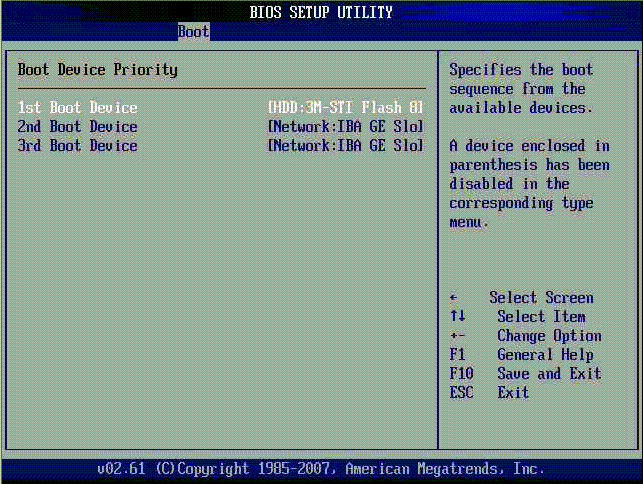
Важно, если вы нужна установка rosa с флешки, нужно чтобы флешка была подключена к компьютеру до запуска меню BIOS для того, чтобы система могла ее определить.
Установка Rosa Fresh R6
Через несколько секунд после начала загрузки мы увидим меню диска с возможностью выбора нескольких режимов загрузки. Здесь можно сразу запустить установщик, загрузить систему в режиме LiveCD или выбрать безопасный режим:




Затем раскладка клавиатуры по умолчанию:

И клавиша переключения раскладки:

Остался часовой пояс:

И коррекция времени по часовому поясу или UTC:

Теперь мы получили функциональную и даже немножко настроенную в соответствии с вашими требованиями систему, загруженную с диска. Можете посмотреть как она выглядит, какие приложения запускаются и т д.

Или давайте сразу перейдем к установке. Кликните по единственному ярлыку на рабочем столе: "Установщик в режиме Live":

В следующем окне мы видим системные требования Rosa и характеристики нашей системы. Системные требования не такие уж и большие:


Во всех других случаях придется выполнять разметку вручную:

На полоске под названием диска отображается все доступное пространство. Ниже есть еще одна полоска, с помощью которой можно создать новый раздел.
Просто кликните по нужной файловой системе и укажите нужные параметры. Можно создать только один раздел на все пространство, но так делать не рекомендуется. Обычно в Linux создается отдельный раздел для системы - корень, раздел подкачки и раздел для файлов пользователя - home. Под корень достаточно будет выделить около 30 гигабайт, раздел подкачки должен равняться размеру оперативной памяти, а все остальное под файлы пользователя. Минимальные системные требования говорят что под корень нужно 10 Гб, но если вы собираетесь устанавливать программы и игры этого может быть недостаточно.
Не забудьте указать точки монтирования. Именно по этому параметру система определяет как будет использован тот или иной раздел. В Linux нет дисков, есть только корневая файловая система, а все разделы подключаются в ее подпапки. Для корня точка монтирования - /, а для раздела файлов пользователя - /home. Для подкачки точку монтирования указывать не нужно.
Также в установщике Rosa есть возможность автоматической разбивки на разделы. Тут есть три варианта: сервер, простой и с /usr.

Когда копирование файлов завершиться, мастер предложит выбрать диск, на который будет установлен загрузчик, оставляем все как есть:
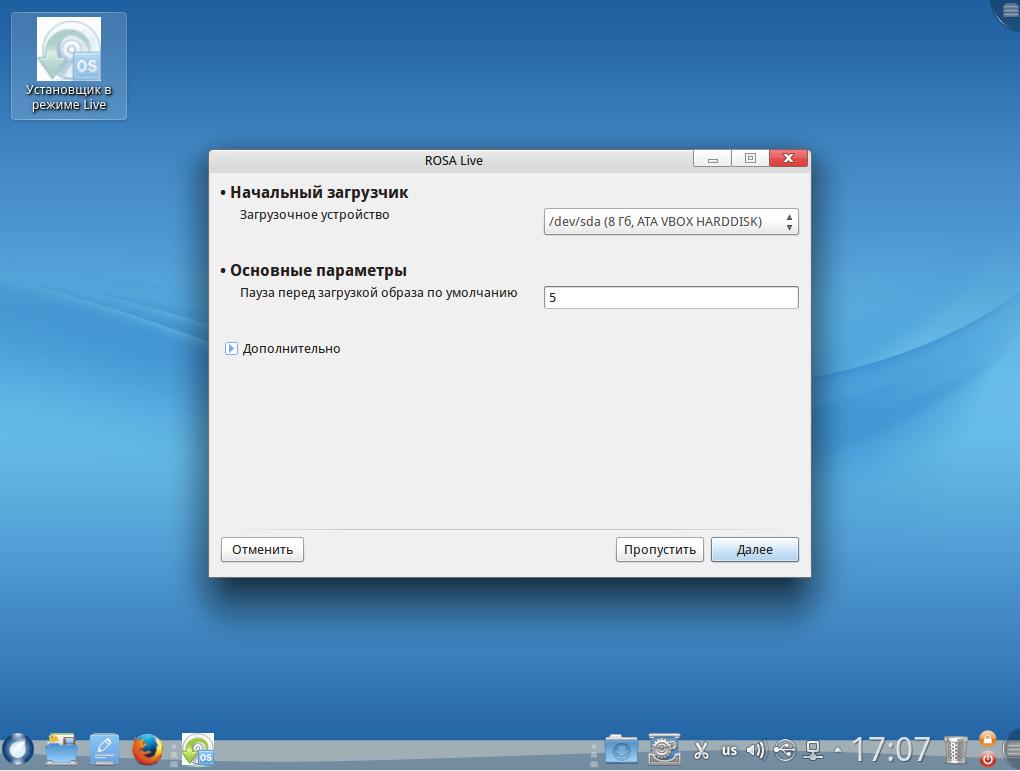

И последнее окно мастера:

Вот и все. система установка Rosa Fresh R6 завершена. Теперь можно перезагрузить компьютер и начинать настраивать свою систему.
А вот видео о том, как установить Rosa Linux с шифрованием домашней папки:
OS ROSA – отличный вариант российского производства. Так как моя работа связанна с компьютером, я постоянно нахожусь в поиске идеальной операционной системы. Что входит в это понятие? Защищенность, скорость, а также работа без каких-либо «зависаний» системы. Последнее время windows не радует пользователей, поэтому я обратил внимание на российскую OS ROSA.
Она была создана на основании Mandriva в 2011 году. Однако реально работающая версия системы вышла годом позже. Rosa Desktop Fresh 2012 стало новой страницей отечественных аналогов windows.
Над ней была проведена колоссальная работа специалистов разных стран, изменено и добавлено около 1 млн. строк кода, практически 16 тысяч пакетов было обновлено в своих хранилищах. Также в эту линейку систем включены серверная версия — Rosa Server и более популярная настольная — Rosa Desktop, которая в свою очередь выходит в трех редакциях. Таких, как Free (свободные компоненты), EE (расширенная) и LTS (характеризуется 5-ти летней поддержкой). В отличие от , и операционная система ROSA имеет ряд преимуществ.
Российская операционная система для ПК Rosa преимущества
На мой взгляд лучше всего для личного использования подходит Desktop, так как именно в ней собраны все лучшие разработки. За счет этого она, также, как и другие версии, имеет целый ряд преимуществ:
В ней объединен элегантный дизайн и отличная функциональность за счет подобранности, собранных в ней программ;
Установив такую систему не нужно искать драйвера, они идут вместе с ОС. Таким образом, она представляет собой полный комплект. Установил и радуйся;
Если сомневаетесь в необходимости смены системы можно воспользоваться так называемым «гостевым режимом». Для этого следует создать загрузочную флешку и протестировать данную ОС не снося предыдущую;
За счет того, что ROSA сертифицирована ФСТЭК она отлично подходят организациям, для которых безопасность стоит на первом месте;
В данной системе интерфейс очень хорошо продуман и все нужные инструменты легко найти, хоть они и немного отличаются от привычных нам. Так, например, после нажатия кнопки «Пуск», попадаешь в некоторое подобие меню андроидов и(или) смартфонов;
ROSA позволяет производить эксперименты с устанавливаемыми программами в «режиме заморозки», а после перезагрузки возвращать систему в изначальное состояние.
Скачать OS ROSA -http://www.rosalinux.ru/rosa-linux-download-links/
Очень мудрым решением разработчиков стало то, что они сделали ОС ROSA бесплатной. Такой шаг ведет к ее быстрому распространению без какого-либо навязывания пользователям.
Операционная система ROSA за счет своей безопасности и простоты использования стала для меня идеальным вариантом. А ее способность раздавать WiFi в два клика стала для меня довольно приятным сюрпризом.
